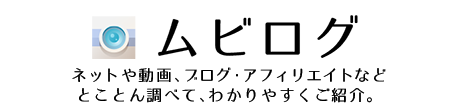まだ1週間も経っていないのに、
Google AdSense(グーグルアドセンス)の審査に挑もうとしている、うつけ者こと、ザブロー(@zabroow)です。こんばんわ!
だって、やっぱり稼ぎたいじゃないですか!!
例えそれが、1000PVだったら30円?40円?くらい?だったとしても、ちゃんとした収入です!ブログ書いて人に見てもらって、30円貰えるんですよ?それって凄いことですよね
ん?待てよ
ざーーっくりとした知識で、Google AdSenseで広告を設置して、その広告がクリックされれば収入発生!という仕組みは分ってるんだけど、金額っていくらなの?
生徒「教えて〜、ザブローせんせ〜い」
ぼく「ほいのほ〜〜〜〜〜〜い」
といことで調べてみました。
Google AdSenseのクリック単価(CPC)の平均値は、運営しているサイトのジャンルによって違うけど、平均30円程度です。これは月によって変化します。←ここ重要
というのは、クリック単価は企業の広告出稿料で決まるからです。
なるほど、そりゃそうか。
企業だってタダで広告を出してる訳じゃない。
広告予算の中からいくらをGoogle AdSenseとして出稿するか月々決めているに違いない。
企業ということは、四半期ごとに決済がありますよね。3月、6月、9月、12月が一般企業の決算月。
ぼく「決算月ということは〜〜?」
生徒「決算月だし、ちゃんと予算使い切っとけよ!」
ぼく「はい、田中せいか〜い。」
と命令が下っているでしょう。なので、この月はクリック単価は上がるっと。反面、今の時期1月2月は閑散期だから下がるっと。ふむふむ、なんか当たり前だけど、ブログの収入も本職と同じ原理だな。
と!前置き長過ぎ!!!
早速、方法のご紹介。
よし!登録だーー!!とダッシュでGoogle AdSenseのサイトを訪問すると、笑ってますよ素敵なおばちゃんが。
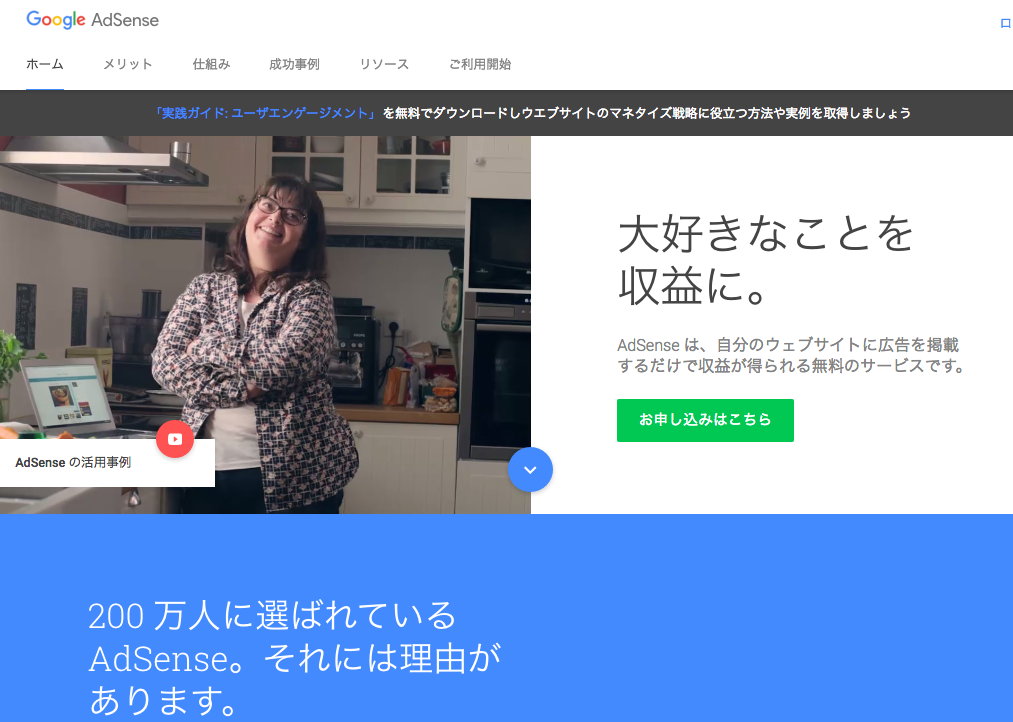
おば「どお?あんたもあたしみたいに儲けてみない?ぐへへへ」
ぼく「はい!なりたいです!!」
勢いそのままに、アドレスを入力しポチっとな。
「URLにはサブドメインを使用できません」
は?
どうやら、zabro-tan.hatenablog.jp この部分がだめみたい。はてなProにしなさいよ。ということか。
え〜〜〜、ナンパですかぁ〜〜?
え〜〜〜〜、今すぐ〜〜〜?
え〜、だってぇ〜、まだぁ、どれだけ収入あるか分かんないしぃ〜、いますぐぅ、Proっていうのはぁ〜、何かやだしぃ〜。もっとぉ〜〜、時間おいてぇ〜、友達からでぇ〜〜。
はい、ようは度胸がないんですよ、はい、すみません。「副業で稼ぐ」とか言っときながら、この体たらく。でもでも、皆さんもそうですよね!?だからこの記事読んでくれてるんですよね!?仲間、なかま〜〜。
ということで、別の方法を模索した結果、別ブログで審査を通し、コードをはてなにも付けるという方法。はい、こっからサッサカサ〜と説明していきますよー。
1、Seesaaで新規ブログ作成
Seesaa ブログ - 無料のブログ作成(blog)サービス
はい、ここで新規ブログを作って下さい。
ただ記事が1つもないと、審査に通らないので記事をはてなブログからインポート
2、はてなブログをエクスポート
挿れる為には、出さなきゃ始まらない。
ダッシュボード→設定→詳細設定→エクスポート「記事のバックアップと製本サービス」からのダウンロード
3、Seesaaブログでインポート
設定→その他→インポート→ファイルを選択
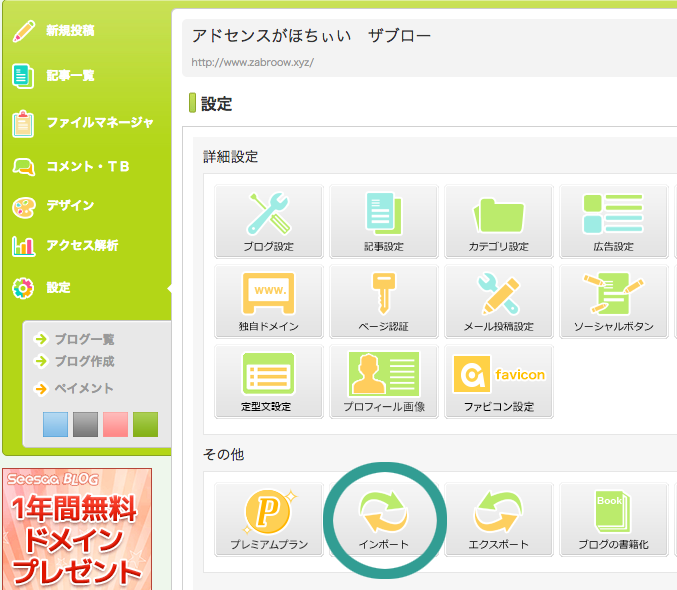
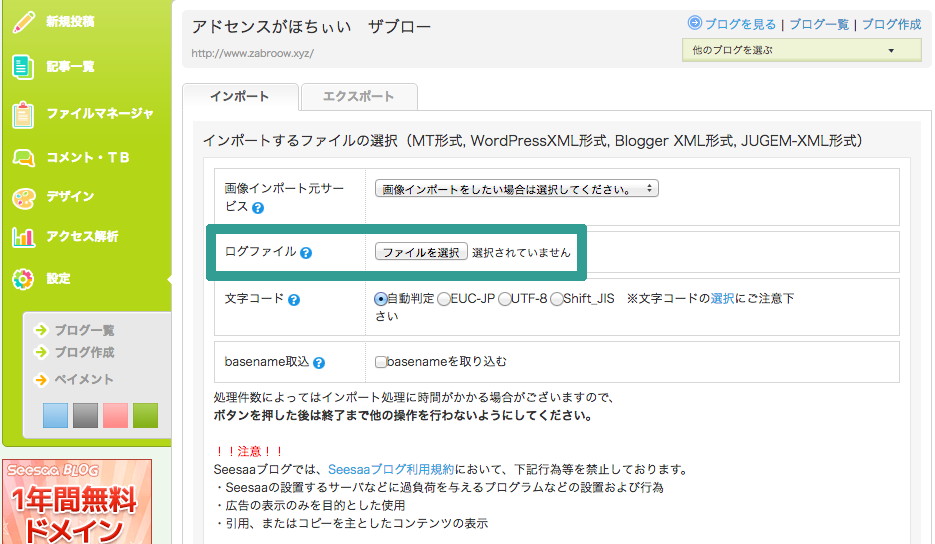
で、別ブログが出来たでしょーか。
ここまで大丈夫〜?分からない人は、メッセージ下さい。
4、ドメイン取得
来ました!ネット上での自分の住所を取得しましょー。
「.site」なんか30円/年で安くていいな〜、なんて思ってたらこんな罠。
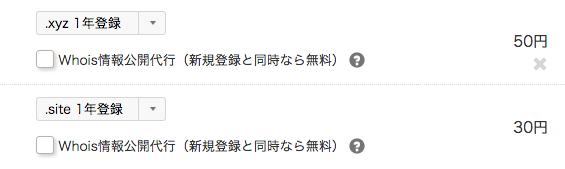
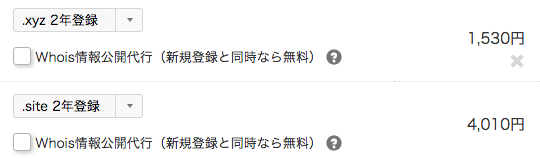
2年登録になると「.site」は4,010円。「.xyz」は1,530円。ということで、「.xyz」にしました。
ドメインゲットーーー!
このままの勢いで、Seesaaに戻りここに入力!!!
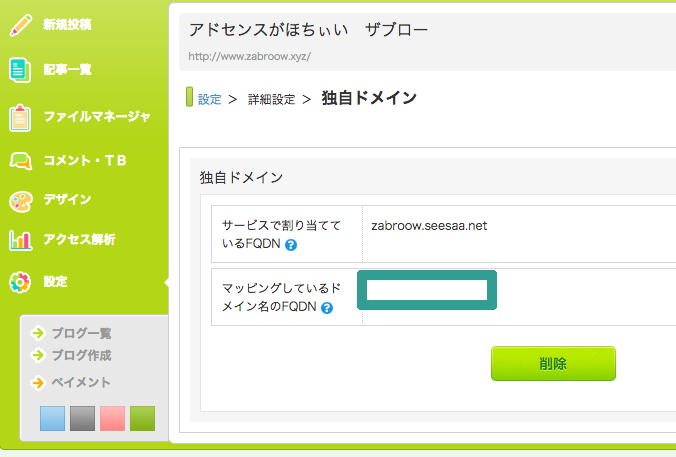
Seesaa「DNS設定が正しく設定されておりません。」
なんでだよーーー!!!
どうやら、ドメイン申し込んだだけでは使えず、CNAMEレコードを追加しなきゃいけないようです。なんだよ、シャネルの親戚か?
5、お名前.comでの設定 めんどくさいけど、頑張ろう!!
お名前.comのドメインNaviにログインして、
[ドメイン設定] のタブをクリックして、
ドメイン設定画面が表示されたら [DNS関連機能の設定] をクリック!
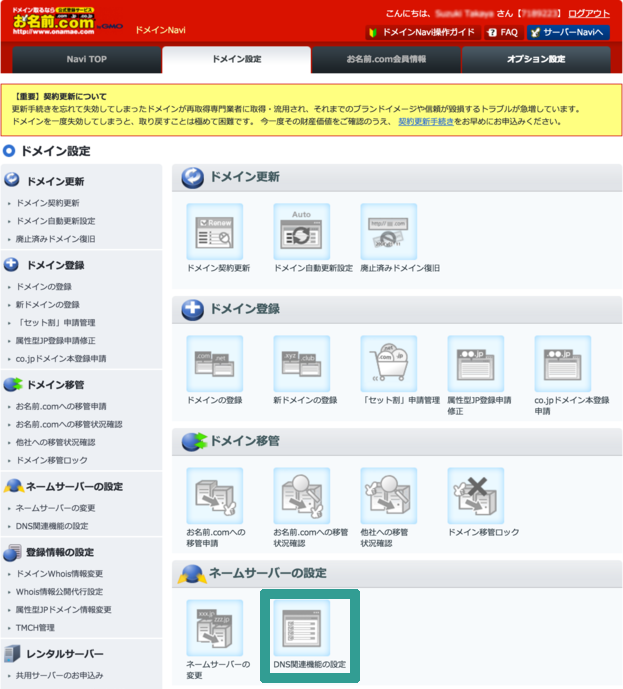
DNS関連機能設定
ドメイン一覧画面が表示されたら、内部ドメイン一覧に表示されているドメインの中から設定したいドメイン名にチェックを入れ、[次へ進む] ボタンをクリック
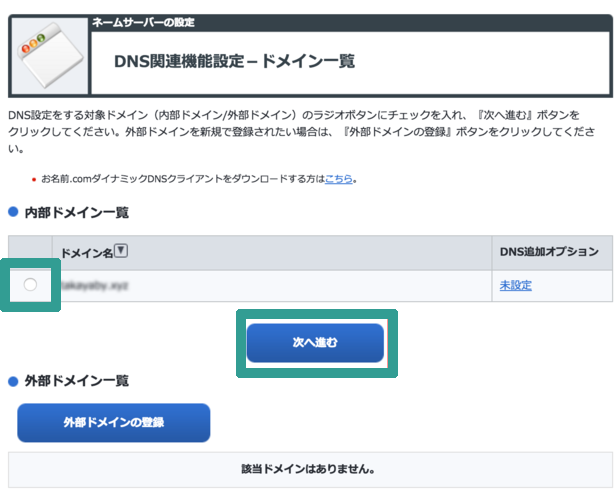
DNS関連機能設定
機能一覧画面が表示されたら、[対象ドメイン] に上でチェックを入れたドメイン名が表示されていることを確認し、[DNSレコード設定を利用する] の [設定する] ボタンをクリック
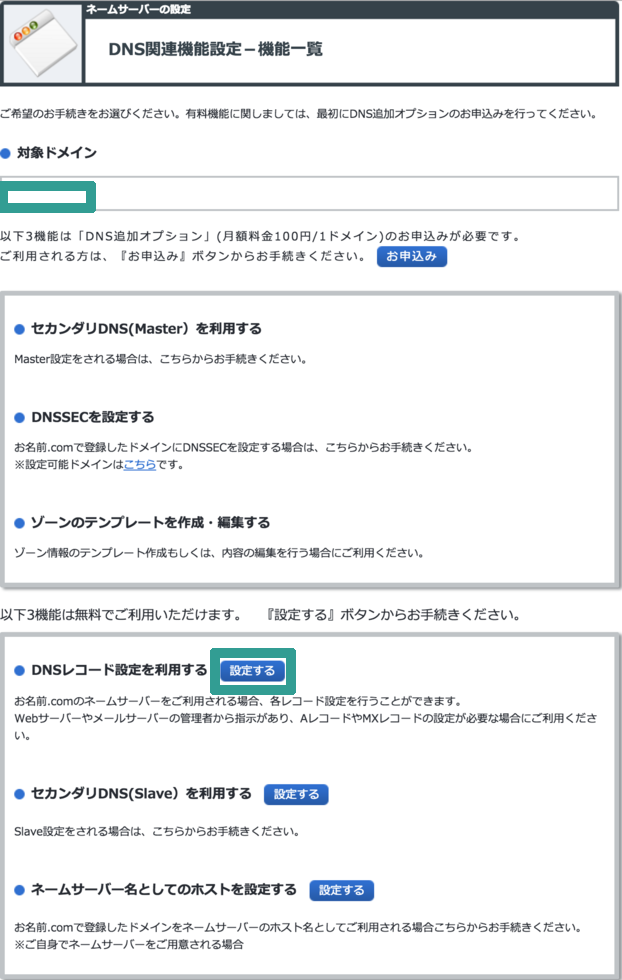
DNSレコード設定で
[ホスト名] にブログのURLとして使用したいホスト名を入力します。
[TYPE] で [CNAME] を選択
[VALUE] に [c.seesaa.net] と入力
[追加] ボタンをクリッククリック

CNAMEレコードが、[追加] に表示されていることを確認したら、画面下方にある [確認画面へ進む] ボタンをクリック。DNSレコード設定の確認画面が表示されたら、設定内容などを確認し、問題がなければ [設定する] ボタンをクリック。
完了画面が表示されれば、DNSサーバー側での設定は完了!!!!!
もうちょっとだ!!
6、もっかいSeesaaで独自ドメイン設定!
そりゃーー!保存!!ポチっ!
Seesaa「DNS設定が正しく設定されておりません。」
ぼく「なんでじゃーーーーーーー!!!!!」
まぁまぁ、落ち着いて。
どうやらドメインの設定でしばらく時間がかかるみたいだから、この記事でも書きつつ、待ちましょー。
小1時間くらい経って更新すると、
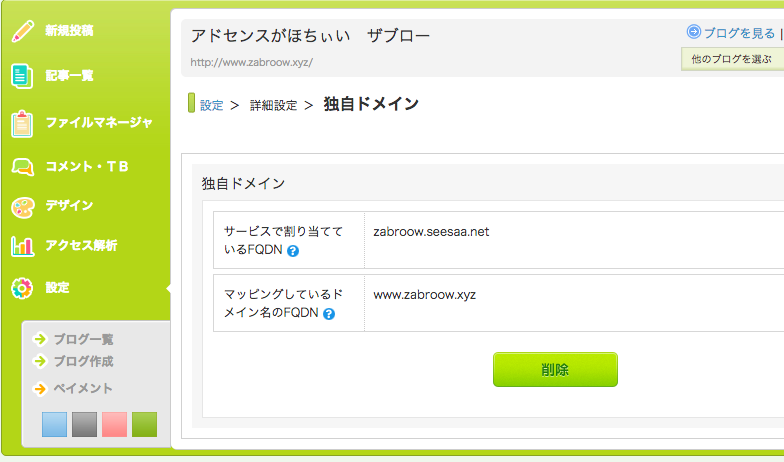
やったぜーーーーー!アドレスがちゃんとドメインになってるー!!よーし、念のため、ドメイン直打ちして確認してみよーっと。
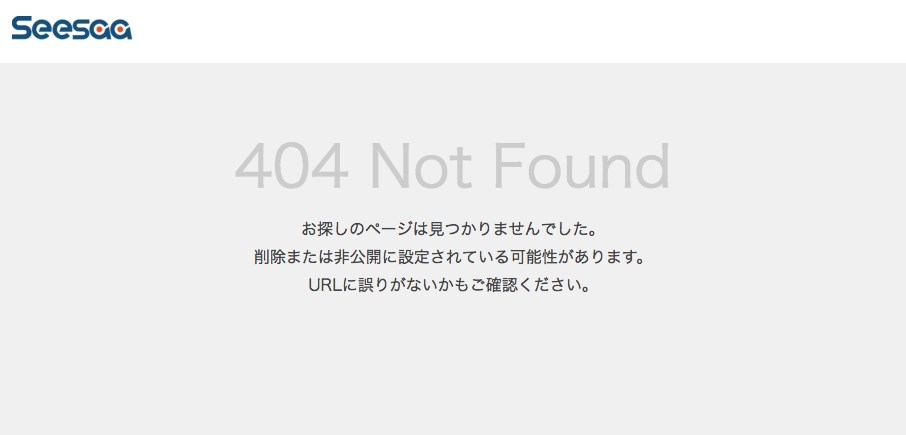
ぼく「くぁwせdrftgyふじこlp」
もう発狂しそうでしたよ。いや、発狂しましたよ。深夜1時に。まあ、でもなんてことない、これも時間が解決してくれる問題でした。ということで無事に別ブログ、ドメイン取得完了。
んで、もっかいGoogle AdSenseおばちゃんのところへ行き、ドメインを登録し、コードをもらい、Sesaaブログ/デザインのここで
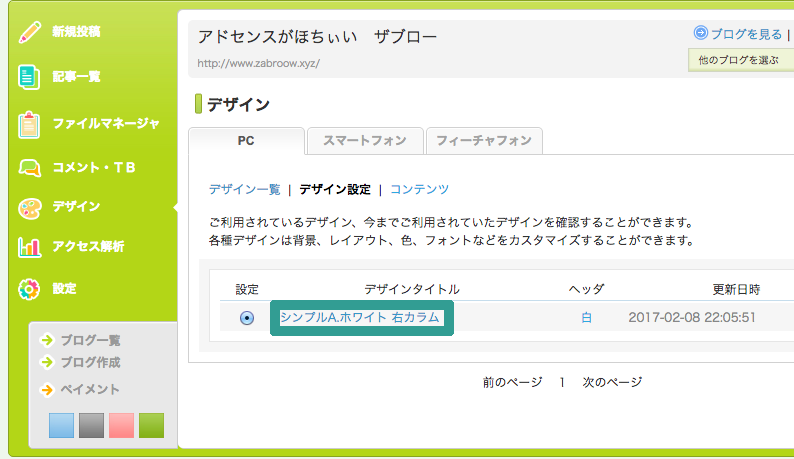
ここにコピペ
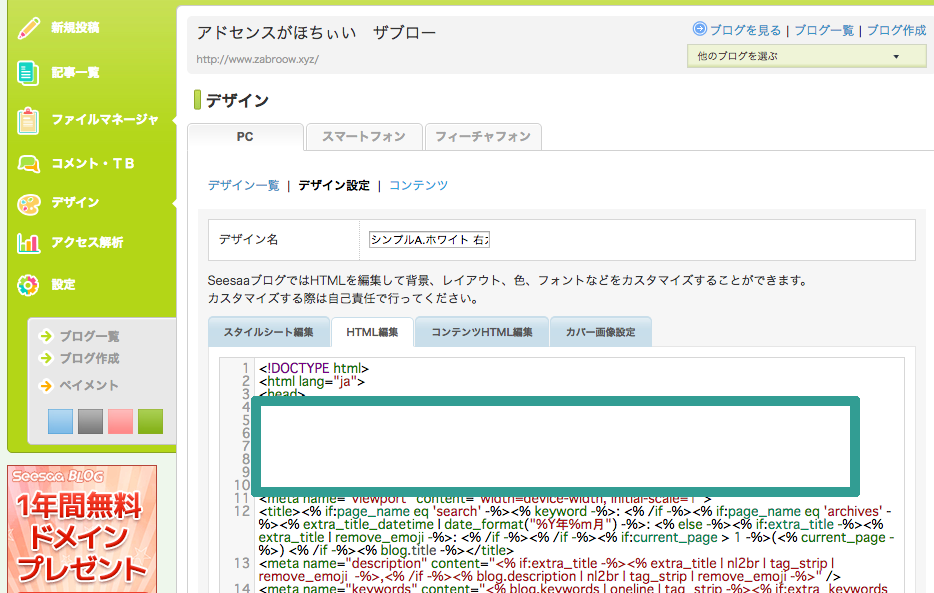
すると
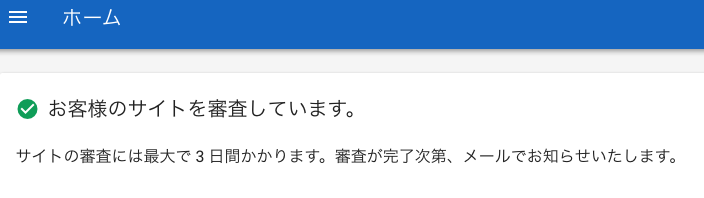
やった。。。。長かった。。。
そして、このブログ書くのも時間かかった。。。あとは、いい返事を待ちましょう!
ちなみに、審査に通りやすくする為には、
1、画像を張らない
2、リンクも張らない
3、引用も使わない
などなどあるそうです。
そんなの知ってらい!!!知ってて審査出したんだもんね!絶対知ってたんだから!!。。。。嘘じゃないもん。。。。。。。
ということで、どうなる乞うご期待!!!!
ご視聴ありがとうございました!
よろしければ、フォローお願いします!!
こんな記事も書いています。
「ブノサマ」って?高田引越センターのTVCMでやってたから検索してみた。